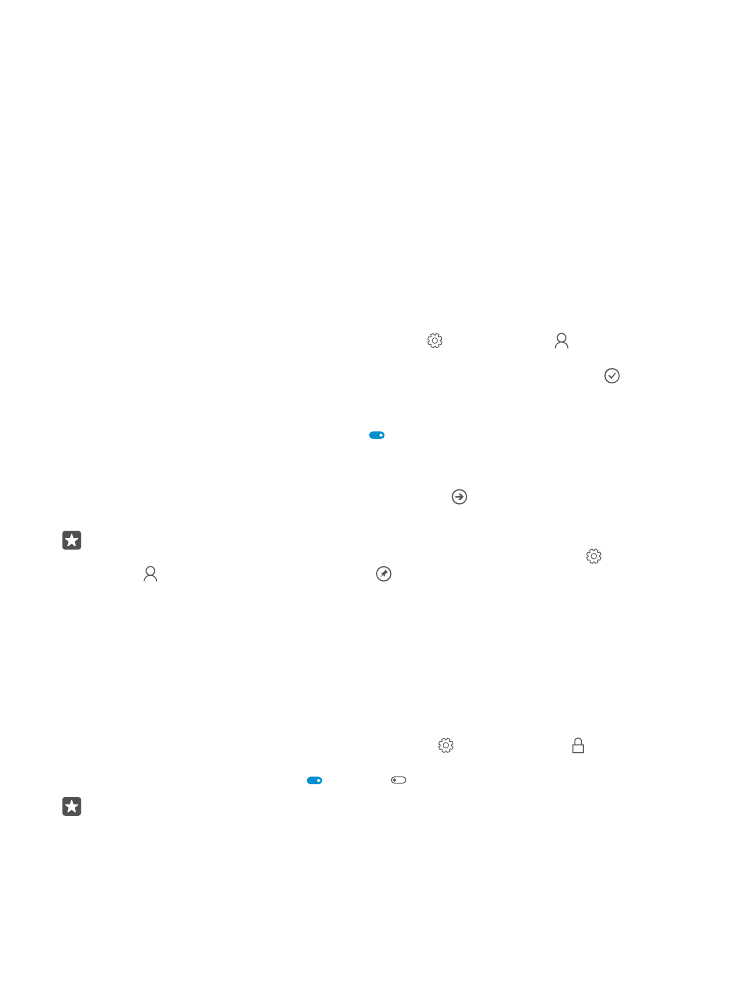
Thiết lập màn hình bắt đầu với các ứng dụng đã chọn
Để bạn bè và thành viên trong gia đình sử dụng ứng dụng đã chọn trên điện thoại của bạn mà
không truy cập vào màn hình bắt đầu của riêng bạn.
Nếu bạn muốn đảm bảo người khác không thể truy cập vào màn hình bắt đầu của riêng của
bạn, hãy thiết lập mã PIN đăng nhập trên điện thoại.
Sau khi có mã PIN đăng nhập trên điện thoại, bạn có thể thiết lập Windows Hello Beta để sử
dụng mắt của mình để mở khóa điện thoại thay vì nhập mã PIN. Dưới Windows Hello, nhấn
Thiết lập và làm theo các hướng dẫn trên điện thoại của bạn. Không phải điện thoại nào cũng
hỗ trợ Windows Hello. Để biết tính sẵn có, hãy truy cập vào www.microsoft.com/mobile/
support/wpfeatures.
1. Trượt xuống từ phía trên cùng của màn hình và nhấn Tất cả cài đặt > Tài khoản > Góc
Ứng dụng.
2. Nhấn Ứng dụng, chọn ứng dụng bạn cho phép người khác sử dụng và nhấn .
Bạn cũng có thể chọn nếu bạn muốn người khác truy cập vào trung tâm hành động hoặc cài
đặt, sử dụng bàn phím hoặc chỉnh sửa ô xếp. Để cho phép truy cập vào trung tâm hành động
hoặc cài đặt, hãy bật Trung tâm hành động . Để cho phép sử dụng các phím nhất định,
chẳng hạn như phím chụp ảnh hoặc để các phím khác chỉnh sửa các ô xếp trên màn hình bắt
đầu, hãy nhấn nâng cao và chọn phím bạn muốn cho phép.
3. Để thoát khỏi cài đặt và để mở Góc Ứng dụng, hãy nhấn . Có thể phải mất một lúc để điện
thoại cài đặt ứng dụng.
Mẹo: Bạn có thể ghim cài đặt Góc Ứng dụng và vào màn hình bắt đầu để có thể nhanh
chóng mở chúng. Trượt xuống từ phía trên cùng của màn hình và nhấn Tất cả cài
đặt > Tài khoản > Góc Ứng dụng > .
Chuyển đến màn hình bắt đầu riêng của bạn
Trong Góc Ứng dụng, hãy nhấn và giữ phím nguồn, sau đó trượt sang phải.